 tutorial komputer
tutorial komputer
 pengetahuan komputer
pengetahuan komputer
 Bagaimana untuk menghalang cakera keras daripada dikenali sebagai cakera boleh boot USB
Bagaimana untuk menghalang cakera keras daripada dikenali sebagai cakera boleh boot USB
Bagaimana untuk menghalang cakera keras daripada dikenali sebagai cakera boleh boot USB
Editor PHP Youzi membawakan anda panduan praktikal tentang cara menjadikan cakera keras dikenali sebagai but USB. Dalam penggunaan komputer harian, kita sering menghadapi situasi di mana kita perlu but daripada pemacu kilat USB, tetapi kadangkala kita mungkin hanya mempunyai satu cakera keras yang tersedia. Jadi, adakah cara untuk menjadikan cakera keras itu dikenali sebagai cakera boleh boot USB? Seterusnya, kami akan memperkenalkan anda secara terperinci beberapa kaedah untuk merealisasikan cakera keras untuk diiktiraf sebagai but USB, supaya anda boleh beroperasi dengan lancar apabila diperlukan.
Buat alat penyediaan cakera U-boot:
1. Alat pengeluaran cakera permulaan cakera U-boot
2. Sebelum itu, kita perlu menyediakan cakera U yang boleh digunakan seperti biasa cakera U dengan kapasiti tidak kurang daripada 8g
1 Mula-mula muat turun alat penciptaan cakera boot USB dari laman web rasmi dan pasangkannya ke dalam gambar:

2. Selepas pemasangan selesai, buka perisian dan masukkan cakera USB ke dalam komputer Antaranya, perisian akan secara automatik mengenali maklumat dan nama cakera USB seperti yang ditunjukkan dalam gambar:
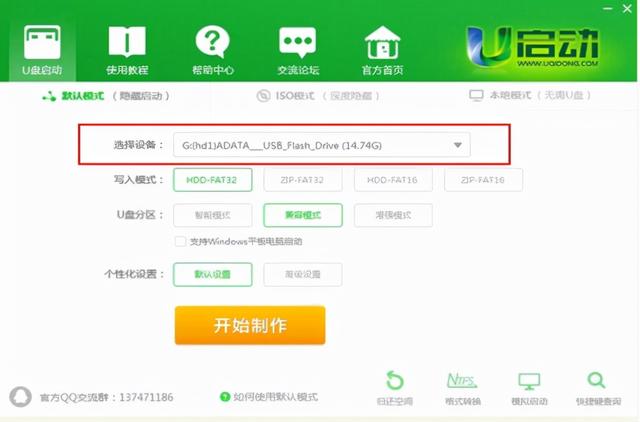
;
3. Tidak perlu menukar sebarang tetapan, cuma klik "Start Making" seperti yang ditunjukkan dalam gambar:
Nota: Mengenai mod penulisan dan partition cakera U, U Boot mengesyorkan mod terbaik untuk anda bukan keperluan khas, anda tidak perlu membuat sebarang perubahan.

4. Pada masa ini, sistem akan memaparkan gesaan amaran bahawa semua data pada pemacu kilat USB akan dikosongkan Selepas mengesahkan bahawa tiada fail penting dalam pemacu kilat USB, klik "OK" untuk memulakan pengeluaran. (Jika terdapat fail penting, sila salin fail pemacu kilat USB ke komputer lain sebelum memulakan pengeluaran seperti yang ditunjukkan dalam gambar:

5 cakera but. Tolong jangan lakukan apa-apa operasi yang berkaitan dengan cakera USB semasa proses itu; seperti yang ditunjukkan dalam gambar: "Adakah anda mahu memasuki permulaan simulasi?", klik "Ya", Jalankan ujian simulasi; seperti yang ditunjukkan dalam gambar:
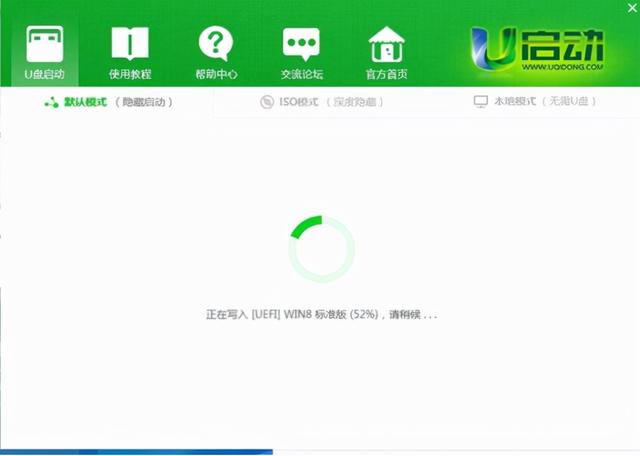
7. Tutupnya selepas memasuki antara muka menu utama PE. Dengan cara ini, penciptaan cakera but USB selesai.
Nota: Permulaan simulasi hanyalah simulasi permulaan Jangan lakukan operasi selanjutnya Selepas ujian selesai, tekan kombinasi kekunci "ctrl+alt" untuk melepaskan tetikus dan klik ikon tutup di sudut kanan atas untuk. keluar dari ujian permulaan simulasi. Seperti yang ditunjukkan dalam gambar:

Atas ialah kandungan terperinci Bagaimana untuk menghalang cakera keras daripada dikenali sebagai cakera boleh boot USB. Untuk maklumat lanjut, sila ikut artikel berkaitan lain di laman web China PHP!

Alat AI Hot

Undresser.AI Undress
Apl berkuasa AI untuk mencipta foto bogel yang realistik

AI Clothes Remover
Alat AI dalam talian untuk mengeluarkan pakaian daripada foto.

Undress AI Tool
Gambar buka pakaian secara percuma

Clothoff.io
Penyingkiran pakaian AI

Video Face Swap
Tukar muka dalam mana-mana video dengan mudah menggunakan alat tukar muka AI percuma kami!

Artikel Panas

Alat panas

Notepad++7.3.1
Editor kod yang mudah digunakan dan percuma

SublimeText3 versi Cina
Versi Cina, sangat mudah digunakan

Hantar Studio 13.0.1
Persekitaran pembangunan bersepadu PHP yang berkuasa

Dreamweaver CS6
Alat pembangunan web visual

SublimeText3 versi Mac
Perisian penyuntingan kod peringkat Tuhan (SublimeText3)

Topik panas
 1663
1663
 14
14
 1419
1419
 52
52
 1313
1313
 25
25
 1263
1263
 29
29
 1236
1236
 24
24
 Ventoy tetapan but selamat ButSecure
Jun 18, 2024 pm 09:00 PM
Ventoy tetapan but selamat ButSecure
Jun 18, 2024 pm 09:00 PM
Ventoy ialah alat but USB yang boleh terus boot ISO/WIM/IMG/VHD(x)/EFI dan jenis fail lain dalam pemacu kilat USB Ia sangat mudah digunakan. Komputer riba mempunyai but selamat dihidupkan secara lalai Jika ia tidak dimatikan atau tidak boleh dimatikan, ia tidak boleh dibut dari peranti USB Ventoy juga menyokong but selamat Prinsipnya adalah untuk menyuntik sijil pemasangan GRUB. Selagi komputer anda Selepas disuntik sekali, mana-mana cakera USB PE yang dibut berdasarkan grub boleh lulus. Perihalan rasmi Ventoy ialah imej GIF Kelajuan main balik adalah terlalu pantas dan anda mungkin tidak dapat mengingatinya. Saya telah membahagikan imej GIF kepada beberapa bahagian untuk menjadikannya lebih mudah difahami. But selamat Ventoy mempunyai EnrollKey dan Enro
 Berapa digit nombor siri cakera keras? Bagaimana untuk menanyakan nombor siri cakera keras Win11
Feb 29, 2024 pm 09:04 PM
Berapa digit nombor siri cakera keras? Bagaimana untuk menanyakan nombor siri cakera keras Win11
Feb 29, 2024 pm 09:04 PM
Nombor siri cakera keras boleh disemak melalui kotak pembungkusan cakera keras atau selongsong cakera keras, atau dalam sistem Win11 Walau bagaimanapun, sesetengah pengguna tidak mengetahui kaedah ini adalah kaedah untuk menanyakan nombor siri cakera keras Win11 yang dibawa kepada anda melalui laman web ini. Apakah bilangan digit dalam nombor siri cakera keras Nombor siri cakera keras komputer ialah pengecam unik yang mengenal pasti pemacu keras tertentu. Ia disediakan oleh pengeluar cakera keras dan tidak boleh diubah suai oleh pengguna. Nombor siri cakera keras biasanya mengandungi 10 hingga 20 digit dan huruf, dan sudah tentu umumnya terdiri daripada 12 digit Ia boleh digunakan untuk merakam parameter cakera keras seperti kapasiti cakera keras, mod pemuatan, dan kelajuan baca dan tulis. Dalam sistem komputer, nombor siri cakera keras biasanya digunakan untuk mengenal pasti dan membezakan cakera keras yang berbeza, dan dalam beberapa kes digunakan untuk perlindungan kata laluan, kebenaran perisian, dsb. lulus
 VBOX_E_OBJECT_NOT_FOUND(0x80bb0001)Ralat VirtualBox
Mar 24, 2024 am 09:51 AM
VBOX_E_OBJECT_NOT_FOUND(0x80bb0001)Ralat VirtualBox
Mar 24, 2024 am 09:51 AM
Apabila cuba membuka imej cakera dalam VirtualBox, anda mungkin menghadapi ralat yang menunjukkan bahawa cakera keras tidak boleh didaftarkan. Ini biasanya berlaku apabila fail imej cakera VM yang anda cuba buka mempunyai UUID yang sama seperti fail imej cakera maya yang lain. Dalam kes ini, VirtualBox memaparkan kod ralat VBOX_E_OBJECT_NOT_FOUND(0x80bb0001). Jika anda menghadapi ralat ini, jangan risau, terdapat beberapa penyelesaian yang boleh anda cuba. Mula-mula, anda boleh cuba menggunakan alat baris arahan VirtualBox untuk menukar UUID fail imej cakera, yang akan mengelakkan konflik. Anda boleh menjalankan arahan `VBoxManageinternal
 Bagaimana untuk memaksa format cakera keras di bawah sistem Linux
Feb 25, 2024 am 08:39 AM
Bagaimana untuk memaksa format cakera keras di bawah sistem Linux
Feb 25, 2024 am 08:39 AM
Cara memaksa format cakera keras dalam Linux Apabila menggunakan sistem Linux, kadangkala kita perlu memformat cakera keras untuk memisahkan semula atau mengosongkan data dalam cakera keras. Artikel ini akan memperkenalkan cara memaksa format cakera keras dalam sistem Linux dan memberikan contoh kod khusus. 1. Semak peranti cakera keras Mula-mula, kita perlu menyemak maklumat peranti cakera keras untuk menentukan peranti cakera keras yang akan diformatkan. Anda boleh melihatnya dengan arahan berikut: #fdisk-l Perintah ini akan menyenaraikan semua peranti cakera keras dalam sistem
 Apakah yang perlu saya lakukan jika wps tidak dapat memulakan aplikasi sumber objek ini?
Mar 13, 2024 pm 09:13 PM
Apakah yang perlu saya lakukan jika wps tidak dapat memulakan aplikasi sumber objek ini?
Mar 13, 2024 pm 09:13 PM
WPS ialah perisian pejabat yang digunakan secara meluas, termasuk dokumen, borang dan PPT, serta menyokong penyegerakan berbilang terminal. Jika gesaan "Aplikasi sumber untuk objek ini tidak boleh dilancarkan" muncul semasa mengedit wps, bagaimana untuk menyelesaikannya? Masalah ini mungkin berlaku kerana anda cuba membuka pautan atau fail, tetapi aplikasi sumbernya tidak lagi wujud atau telah dipadamkan. Berikut ialah beberapa pembetulan: 1. Pasang semula perisian WPS: Cuba pasang semula WPSOffice untuk menyelesaikan masalah dan pastikan anda menggunakan versi terkini. 2. Tukar program lalai secara manual: Cuba tukar program lalai kepada WPS Anda boleh klik kanan fail yang ingin anda buka, pilih "Buka dengan", dan kemudian
 Bagaimana untuk menetapkan keutamaan but sistem dwi Apple
Feb 19, 2024 pm 06:49 PM
Bagaimana untuk menetapkan keutamaan but sistem dwi Apple
Feb 19, 2024 pm 06:49 PM
Apabila teknologi terus berkembang, keperluan untuk menggunakan sistem pengendalian yang berbeza menjadi semakin biasa. Bagi pengguna Apple, kadangkala anda mungkin perlu memasang dan menggunakan dua sistem pengendalian berbeza pada satu peranti, seperti macOS dan Windows. Dalam kes ini, adalah amat penting untuk menetapkan urutan permulaan sistem dwi. Artikel ini akan memperkenalkan cara menyediakan peranti Apple untuk memulakan sistem dwi terlebih dahulu apabila menghidupkan peranti. Pertama, kita perlu memastikan bahawa kedua-dua sistem pengendalian telah berjaya dipasang pada peranti Apple. Anda boleh menggunakan BootCamp Apple ini
 Kekunci pintasan pemacu kilat USB but papan induk berwarna-warni
Mar 19, 2024 pm 12:55 PM
Kekunci pintasan pemacu kilat USB but papan induk berwarna-warni
Mar 19, 2024 pm 12:55 PM
Salam semua, hari ini saya akan berkongsi tutorial grafik dari laman web rasmi Sistem Xiaobai (xiaobaixitong.com). Papan induk berwarna-warni ialah jenama papan induk komputer dengan prestasi yang sangat baik, dan ia mempunyai kelebihan tertentu dalam semua aspek, dan nisbah prestasi harganya juga sangat tinggi. Jadi inilah persoalannya, bagaimana untuk menetapkan pilihan but USB untuk papan induk Berwarna-warni? Jangan risau, editor akan menunjukkan kepada anda cara menyediakan pilihan but cakera USB dalam Colorful. Ajar anda langkah demi langkah bagaimana untuk menetapkan pilihan but cakera U untuk papan induk Berwarna-warni: Mula-mula, masukkan cakera U ke dalam komputer, kemudian hidupkan komputer dan tekan kekunci pintasan permulaan dengan pantas untuk memasuki antara muka tetapan BIOS (sila ambil perhatian : biasanya ia akan dipaparkan di bawah logo jenama komputer Mulakan petunjuk hotkey). 2. Masukkan tetapan BIOS
 Mana satu untuk dipilih semasa memulakan mesin kertas dinding?
Mar 19, 2024 am 08:49 AM
Mana satu untuk dipilih semasa memulakan mesin kertas dinding?
Mar 19, 2024 am 08:49 AM
Apabila enjin kertas dinding dimulakan, terdapat 4 pilihan berbeza Ramai pengguna tidak tahu yang mana satu untuk dipilih semasa memulakan enjin kertas dinding Secara amnya, apabila enjin kertas dinding dimulakan, pilih yang pertama: mulakan 32-bit. Mana satu untuk dipilih semasa memulakan mesin kertas dinding? 1. Secara amnya, apabila enjin kertas dinding dimulakan, pilih yang pertama: mulakan 32-bit. 2. Apabila enjin kertas dinding dimulakan, terdapat 4 pilihan berbeza: mulakan 32-bit; 3. Mulakan 32-bit: Ini adalah pilihan umum yang disyorkan dan sesuai untuk kebanyakan pengguna. 4. Mulakan 64-bit: Jika sistem menyokong 64-bit, anda boleh memilih pilihan ini



